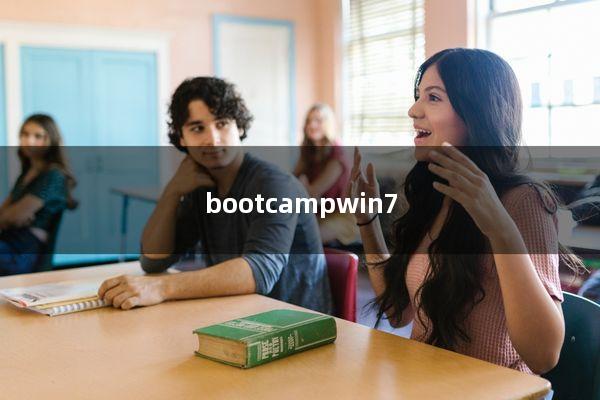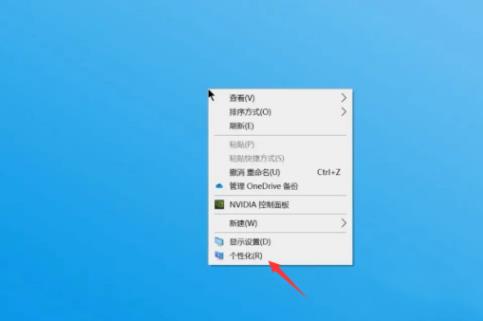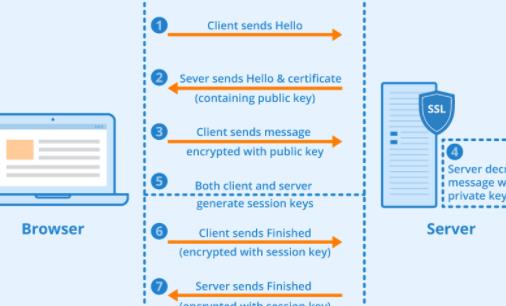1. 下载适合你的BootCamp驱动
2. 准备一个8G以上的U盘,并将其制作成PE(Preinstallation Environment)启动盘
3. 下载Windows 7系统安装文件
4. 将制作好的PE启动盘插入MacBook,并开机时按住“option”(或者ALT)键,选择黄色的“EFI”图标或者“Windows”图标,然后按回车键进入WinPE环境
5. 在WinPE环境中,运行分区工具,将Mac硬盘进行分区,为Windows 7系统留出空间
6. 在分区完成后,将Windows 7安装文件拷贝到分区中
7. 重启MacBook,按住“option”(或者ALT)键,选择Windows 7安装分区,并按回车键进入Windows 7安装界面
8. 根据安装界面的提示,选择语言、时区等设置,然后点击“下一步”
9. 在安装类型界面选择“自定义(高级)”选项
10. 选择之前分出来的空闲分区,点击“新建”来创建Windows 7系统分区
11. 选择新建的分区,然后点击“下一步”来开始安装Windows 7
12. 安装完成后,根据需要进行系统设置和驱动安装
13. 可以通过BootCamp提供的驱动程序来安装MacBook所需的硬件驱动
14. 完成以上步骤后,就成功在MacBook上安装了Windows 7系统。
以上是关于如何绕过BootCamp安装Windows 7单系统的步骤。请注意,这个方法需要一定的计算机知识和操作经验,并且可能会有一定的风险,请谨慎操作。如果有任何疑问或问题,请咨询专业人士的帮助。